Dodajte barve po meri v aplikaciji Nastavitve v sistemu Windows 10
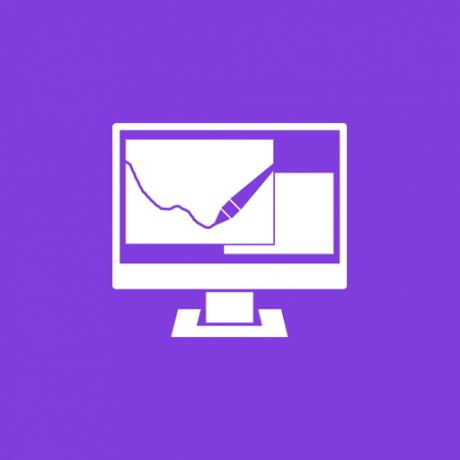
V sistemu Windows 10 je mogoče določiti 8 dodatnih barv, ki bodo prikazane na strani Personalizacija -> Barve v aplikaciji Nastavitve. To je mogoče storiti s preprosto prilagoditvijo registra. V tem članku bomo videli, kako je to mogoče storiti.
Aplikacija Nastavitve v sistemu Windows 10 prebere naslednji ključ:
HKEY_LOCAL_MACHINE\SOFTWARE\Microsoft\Windows\CurrentVersion\Teme\Accents
Tam lahko nastavite svoje barve po meri, ki jih bo aplikacija Nastavitve prikazala na strani Barve v razdelku Personalizacija. Sledite tem navodilom:
- Odprite urejevalnik registra.
- Pojdite na naslednji registrski ključ:
HKEY_LOCAL_MACHINE\SOFTWARE\Microsoft\Windows\CurrentVersion\Teme\Accents
Nasvet: lahko dostop do katerega koli želenega ključa registra z enim klikom.
Ta ključ morda ne obstaja privzeto. V tem primeru ga ustvarite sami. - V Poudarki ključ, ustvarite nov podključ z imenom 0. Torej boste dobili naslednjo pot:
HKEY_LOCAL_MACHINE\SOFTWARE\Microsoft\Windows\CurrentVersion\Themes\Accents\0
- V 0 ključ, ustvarite nov podključ z imenom
Tema0. Torej boste dobili naslednjo pot:
HKEY_LOCAL_MACHINE\SOFTWARE\Microsoft\Windows\CurrentVersion\Themes\Accents\0\Theme0
- V podključu Theme0 ustvarite novo 32-bitno vrednost DWORD z imenom Barva. Ta vrednost je barva, izražena v formatu ABGR, to so alfa, modri, zeleni, rdeči barvni kanali. Njegovo vrednost lahko uredite tako, da določite svojo barvo po meri. Na primer, lahko dodate modro barvo tako, da spremenite Posebna barva podatki vrednosti na FF FF 00 00:
- Zdaj lahko nastavite 7 dodatnih barv z uporabo zgoraj opisane metode. Določiti morate Barva vrednost v naslednjih registrskih ključih:
HKEY_LOCAL_MACHINE\SOFTWARE\Microsoft\Windows\CurrentVersion\Themes\Accents\0\Theme0. HKEY_LOCAL_MACHINE\SOFTWARE\Microsoft\Windows\CurrentVersion\Themes\Accents\0\Theme1. HKEY_LOCAL_MACHINE\SOFTWARE\Microsoft\Windows\CurrentVersion\Themes\Accents\1\Theme0. HKEY_LOCAL_MACHINE\SOFTWARE\Microsoft\Windows\CurrentVersion\Themes\Accents\1\Theme1. HKEY_LOCAL_MACHINE\SOFTWARE\Microsoft\Windows\CurrentVersion\Themes\Accents\2\Theme0. HKEY_LOCAL_MACHINE\SOFTWARE\Microsoft\Windows\CurrentVersion\Themes\Accents\2\Theme1. HKEY_LOCAL_MACHINE\SOFTWARE\Microsoft\Windows\CurrentVersion\Themes\Accents\3\Theme0. HKEY_LOCAL_MACHINE\SOFTWARE\Microsoft\Windows\CurrentVersion\Themes\Accents\3\Theme1.
V vsakem podključu Theme* morate ustvariti 32-bitno vrednost DWORD z imenom Barva z vrednostjo barve v formatu ABGR, kot je navedeno zgoraj.
- Ko nastavite vse želene barve, morate znova zaženite računalnik.
- Zdaj odprite aplikacijo Nastavitve in videli bi vse barve, ki ste jih dodali. Vse barve sem na primer nastavil na modro:
Enako je mogoče storiti z uporabo Winaero Tweaker. Pojdite na Videz -> Poudarki po meri:
Uporabite to možnost, da se izognete urejanju registra.
To je to. Prilagodite teh 8 barv, kot želite, da boste lahko s temi dodatnimi prednastavitvami barv dobili edinstven videz v sistemu Windows 10. Upoštevajte, da ta funkcija deluje samo od različice 10162, ki je bila pred kratkim izdana za Slow and Fast Ring Insiders. Uporabite lahko mojo prilagoditev registra, ki jo lahko spremenite z lastnimi barvami ali pa jo uvozite tako, kot je:
Prenesite registrsko datoteko (*.reg)
Ne pozabite, da obstaja dodatna vrednost "SpecialColor", ki jo lahko uporabite tudi za dodajanje barve po meri v aplikaciji Nastavitve. Za več podrobnosti si oglejte naslednji članek: Dodajte barvo po meri za opravilno vrstico v aplikacijo Nastavitve sistema Windows 10. Tako lahko v sistemu Windows 10 uporabite do 9 barv po meri, ki jih sami določite.


